Comment fusionner des fichiers PDF
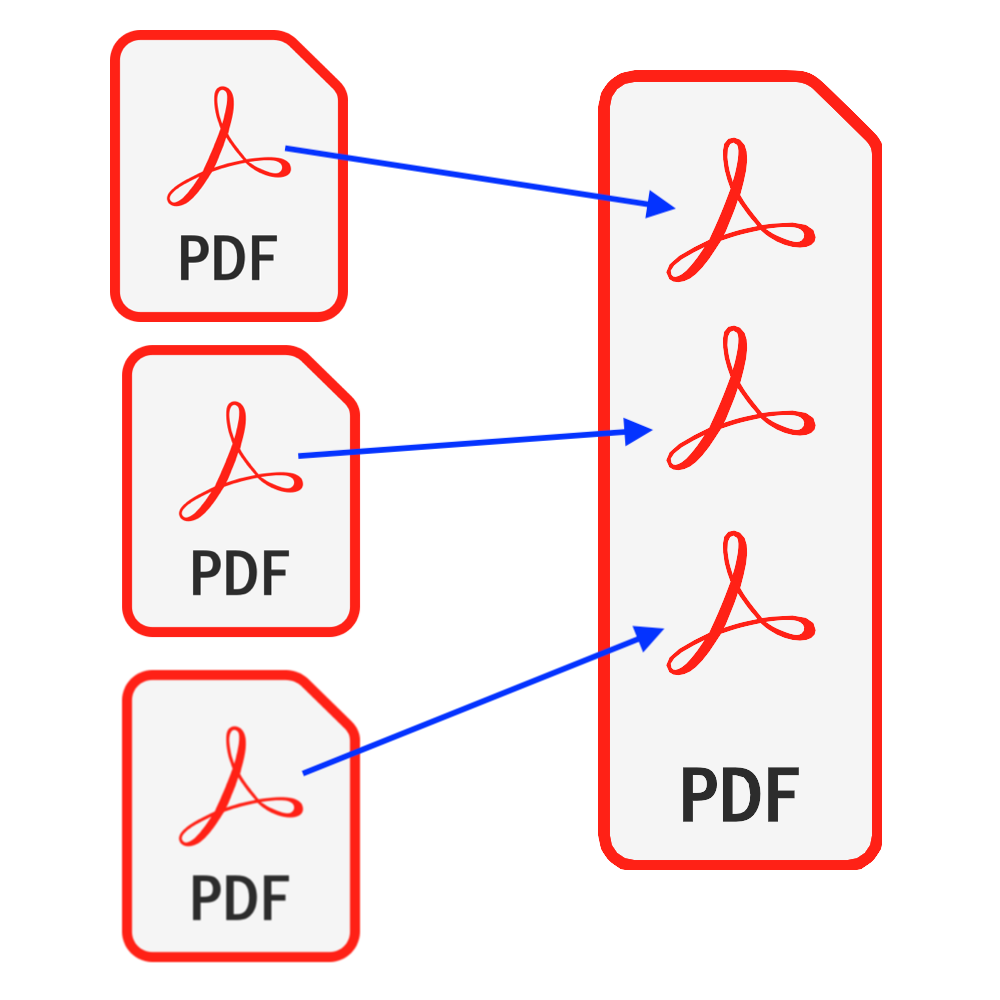
introduction
Le PDF est l'un des types de documents les plus couramment utilisés. Dans certains cas, il vous a peut-être été demandé de fusionner vos fichiers PDF en un seul fichier PDF avant de le soumettre, ou vous avez peut-être numérisé un document papier de plusieurs pages en plusieurs fichiers PDF d'une seule page et souhaitez les fusionner en un seul fichier PDF. . Ce tutoriel fournit une solution parfaite pour fusionner vos fichiers PDF. Aucun logiciel n'a besoin d'être installé & Vous n'avez pas à vous soucier de la sécurité de vos fichiers compromise.
Outils: Fusion de PDF. Navigateur moderne tel que Chrome, Firefox, Safari, Edge, etc.
Compatibilité du navigateur
- Navigateur prenant en charge FileReader, WebAssembly, HTML5, BLOB, Download, etc.
- Ne vous laissez pas intimider par ces exigences, la plupart des navigateurs des 5 dernières années sont compatibles
Étapes de l'opération
- Ouvrez d'abord votre navigateur Web et en effectuant l'une des opérations suivantes, vous verrez le navigateur s'afficher selon l'image ci-dessous
- Option 1: Entrez ce qui suit "https://fr.pdf.worthsee.com/pdf-merge" montrant comme #1 dans l'image ci-dessous OU ALORS;
- Option 2: Entrez ce qui suit "https://fr.pdf.worthsee.com", puis ouvrir Fusion de PDF outil en naviguant "Outils PDF" => "Fusion de PDF"
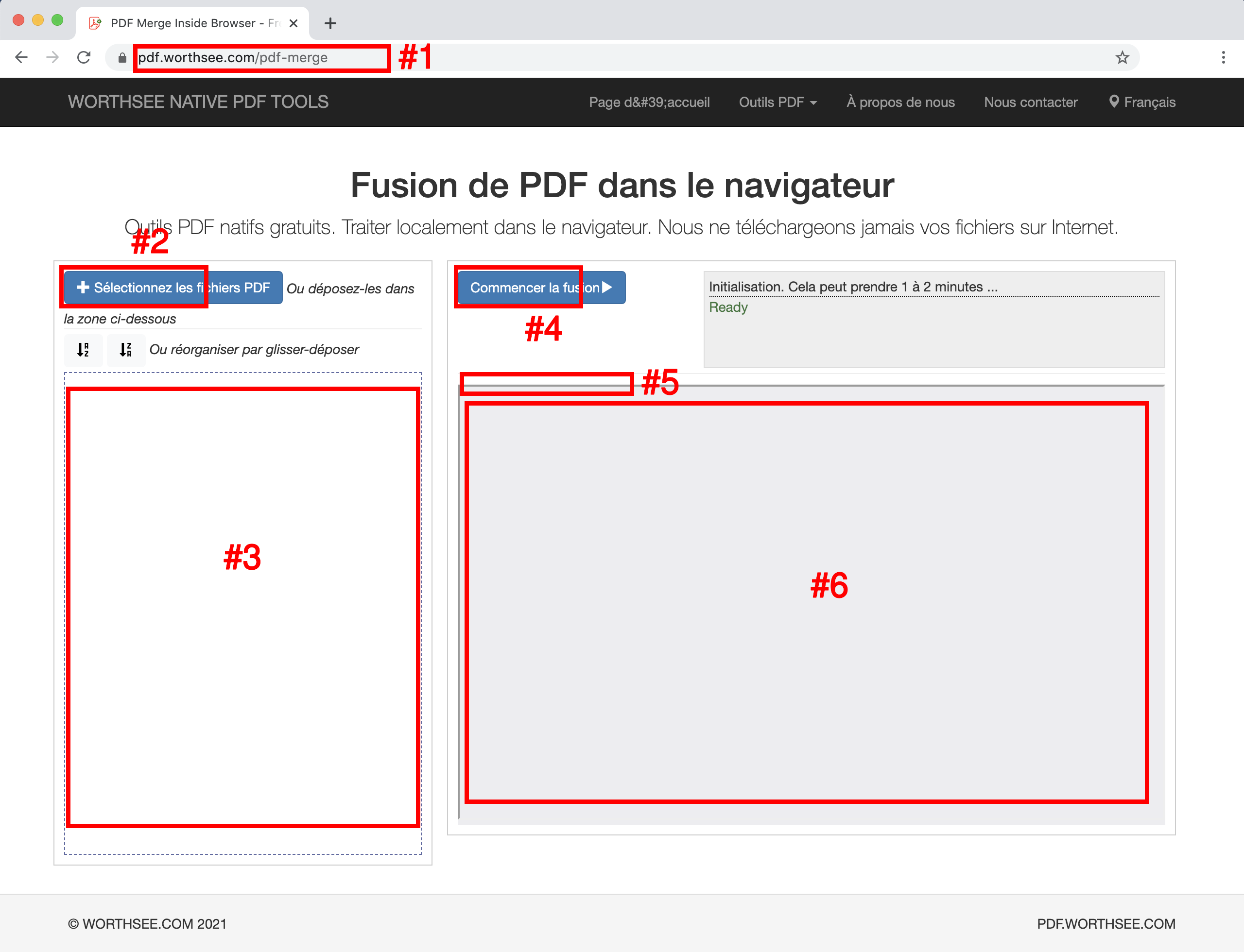
- Cliquez sur bouton "Sélectionnez des fichiers PDF" (montrant comme bouton #2 dans l'image ci-dessus) pour sélectionner des fichiers PDF
- Vous pouvez sélectionner autant de fichiers que vous le souhaitez et vous pouvez sélectionner autant de fois que vous le souhaitez.
- Vos fichiers sélectionnés seront affichés dans la boîte #3
- Faites glisser et déposez les fichiers pour les organiser dans l'ordre que vous souhaitez dans le fichier pdf fusionné
- Cliquez sur bouton "Commencer la fusion" (montrant comme bouton #4 dans l'image ci-dessus) pour commencer à fusionner, cela peut prendre un certain temps si les fichiers sont volumineux
- Une fois la fusion terminée, le fichier fusionné sera présenté dans la position indiquée dans l'image #5 comme indiqué sur l'image ci-dessus, et vous pouvez simplement cliquer dessus pour télécharger
- Le lien de téléchargement s'affichera après la fusion réussie des fichiers PDF
- Nous prenons également en charge la prévisualisation du fichier fusionné, dans la case affichée dans l'image #6 comme indiqué sur l'image ci-dessus, vous pouvez avoir un aperçu rapide avant de télécharger
Astuces pour trier vos fichiers PDF
- Copiez tous vos fichiers PDF à fusionner dans un dossier, après avoir cliqué sur sélectionner les fichiers, accédez à ce dossier et sélectionnez tous les fichiers PDF
- Renommez vos fichiers PDF comme 1_PdfFoo.pdf, 2_PdfBar.pdf, ..., après avoir sélectionné les fichiers PDF, cliquez sur le bouton "" pour trier vos fichiers par nom. Voici un exemple pour montrer comment cela fonctionne
- Supposons que vous ayez des fichiers PDF dans un dossier et que vous ayez besoin de les fusionner dans un ordre spécifique, voici l'ordre qui se trouvait à l'origine dans le dossier :
- My PDF Folder
 BirthCertificate.pdf
BirthCertificate.pdf CreditReport.pdf
CreditReport.pdf CreditScore.pdf
CreditScore.pdf EmploymentVerificationLetter.pdf
EmploymentVerificationLetter.pdf I-797ApprovalNotice.pdf
I-797ApprovalNotice.pdf LegalEvidenceOfNameChange.pdf
LegalEvidenceOfNameChange.pdf MarriageCertificate.pdf
MarriageCertificate.pdf MortgageStatement.pdf
MortgageStatement.pdf OfficialAppraisal.pdf
OfficialAppraisal.pdf Passport.pdf
Passport.pdf Paystub_1.pdf
Paystub_1.pdf Paystub_2.pdf
Paystub_2.pdf Paystub_3.pdf
Paystub_3.pdf PropertyTax.pdf
PropertyTax.pdf
- Vous pouvez les renommer avec des préfixes bien réglés, afin qu'ils soient ordonnés comme vous le souhaitez :
- My PDF Folder
 01_1_EmploymentVerificationLetter.pdf
01_1_EmploymentVerificationLetter.pdf 02_1_Passport.pdf
02_1_Passport.pdf 03_1_I-797ApprovalNotice.pdf
03_1_I-797ApprovalNotice.pdf 04_1_BirthCertificate.pdf
04_1_BirthCertificate.pdf 05_1_MarriageCertificate.pdf
05_1_MarriageCertificate.pdf 06_1_Paystub_1.pdf
06_1_Paystub_1.pdf 06_2_Paystub_2.pdf
06_2_Paystub_2.pdf 06_3_Paystub_3.pdf
06_3_Paystub_3.pdf 07_1_LegalEvidenceOfNameChange.pdf
07_1_LegalEvidenceOfNameChange.pdf 08_1_PropertyTax.pdf
08_1_PropertyTax.pdf 09_1_OfficialAppraisal.pdf
09_1_OfficialAppraisal.pdf 10_1_MortgageStatement.pdf
10_1_MortgageStatement.pdf 11_1_CreditReport.pdf
11_1_CreditReport.pdf 11_2_CreditScore.pdf
11_2_CreditScore.pdf
- Remarque : les fichiers sélectionnés peuvent ne pas s'afficher dans leur ordre d'origine, le navigateur peut les lire en parallèle, de sorte que le plus petit a tendance à apparaître au premier plan. Vous devrez peut-être cliquer sur le bouton "" pour trier vos fichiers manuellement
Amusez-vous bien et j'espère que ce tutoriel vous aidera
- Si vous rencontrez des problèmes, veuillez consulter nos pages FAQ, si cela ne vous aide pas, veuillez nous le faire savoir Nous contacter